MXPlayer去廣告版是一款能夠用于對各種視頻格式內(nèi)容進(jìn)行播放的軟件,快速對自己本地的視頻文件掃描之后就可以直接播放觀看,視頻播放的時候能夠?qū)︼@示的字幕進(jìn)行自定義的選擇顯示,多種語音自由使用,強(qiáng)大的視頻解析功能對多種視頻格式文件都能夠快速解析播放,高清播放畫質(zhì)免費(fèi)享受,本版本對各種廣告全部去除,用戶可以放心使用,純凈觀看各種影視。
MXPlayer去廣告版使用教程
1、首次進(jìn)入MX播放器時,即便手機(jī)SD卡中有視頻文件也不會顯示,因?yàn)槲覀冞€沒有設(shè)置媒體文件夾。點(diǎn)擊菜單鍵選擇設(shè)置-視頻目錄,選中文件夾后回到主界面按右上的“刷新”按鈕即可。
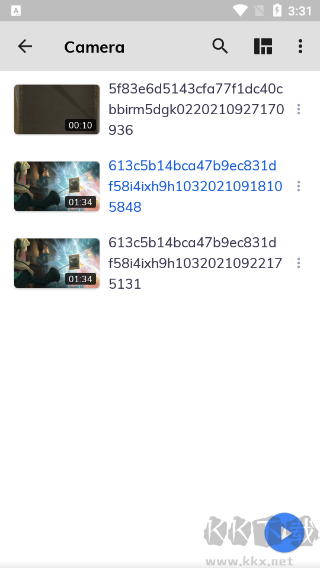
2、視頻文件的分辨率幾乎都與手機(jī)屏幕分辨率不同,因此恰當(dāng)?shù)钠ヅ湟曨l的顯示比例是取得良好播放效果的前提。點(diǎn)擊播放界面右下角的比例調(diào)節(jié)按鈕,可以在適應(yīng)、拉伸、剪裁和100%四種模式間循環(huán)切換,一般使用適應(yīng)模式就好。
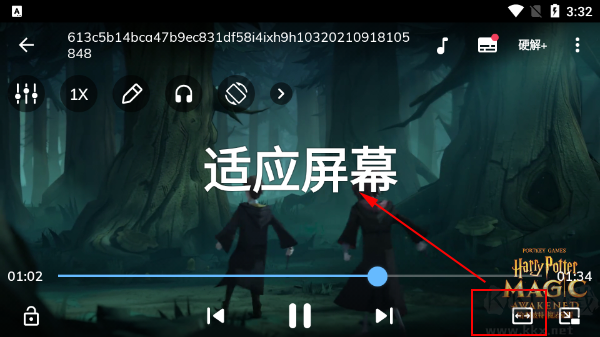
3、常見的視頻格式如AVI、WMV等支持硬件解碼,而RMVB、MOV等格式則只能使用軟件解碼。不同的解碼方式在視頻畫面和播放速度上是有比較明顯的區(qū)別的。點(diǎn)擊屏幕右上的“SW”鍵可以設(shè)置解碼模式。
不過不要以為硬件解碼效果就一定好過軟件解碼,以小編找的一個AVI為例,當(dāng)使用硬件解碼時畫面的馬賽克和雜色十分嚴(yán)重,幾乎看不清,而軟件解碼的效果則要好上很多。
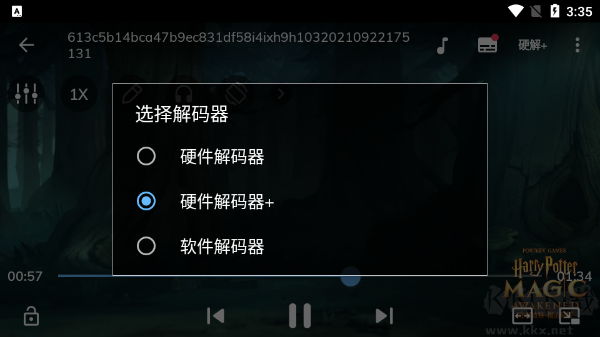
4、播放過程中點(diǎn)擊菜單鍵會彈出操作菜單,在“顯示”一項(xiàng)中包含了常用的顯示設(shè)置。如屏幕方向、觸摸動作和屏幕顯示信息等。用戶還可以設(shè)置跳轉(zhuǎn)時間間隔及拖動支持的操作。
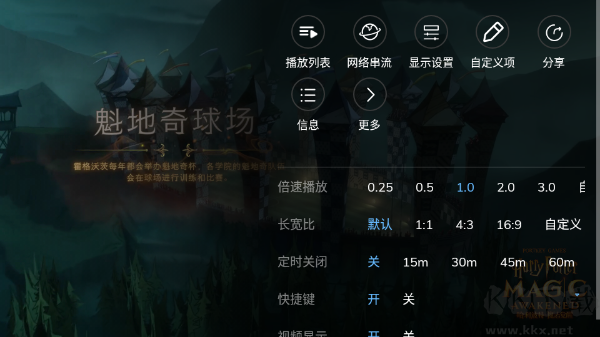
5、點(diǎn)擊屏幕左下角的“鎖定”按鈕,可以鎖定屏幕和功能鍵。此時只有主頁鍵會響應(yīng)用戶的操作,可以有效的避免誤操作。點(diǎn)擊屏幕右上的解鎖按鈕可以解除鎖定。
MXPlayer去廣告版如何自定義字幕
1、在本站下載并安裝好之后,打開軟件,隨便播放一個視頻,點(diǎn)擊下圖這個圖標(biāo);
2、然后點(diǎn)擊自定義;
3、然后就可以對字幕進(jìn)行相應(yīng)的設(shè)置。(往下滑還可以設(shè)置)
MXPlayer去廣告版怎樣設(shè)置中文字幕
1、首先打開mxplayer播放器最新版,如下圖,點(diǎn)擊界面右上角的圖標(biāo)
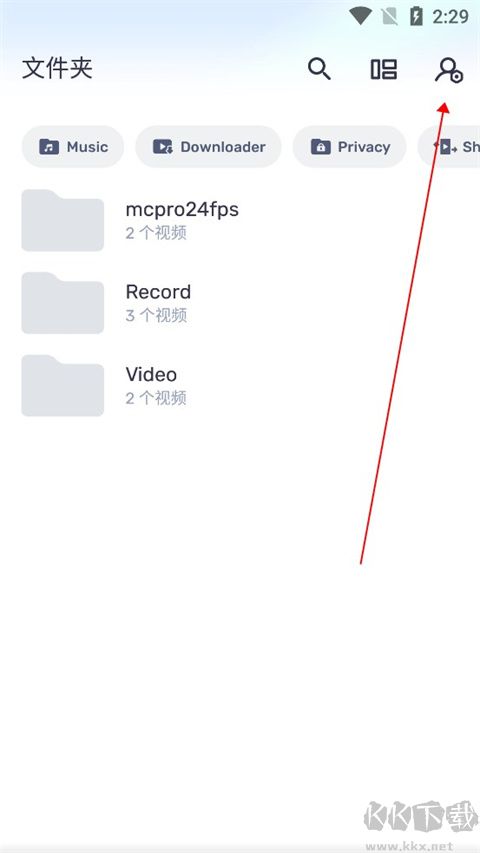
2、打開如下圖界面,選擇設(shè)置選項(xiàng),點(diǎn)擊打開
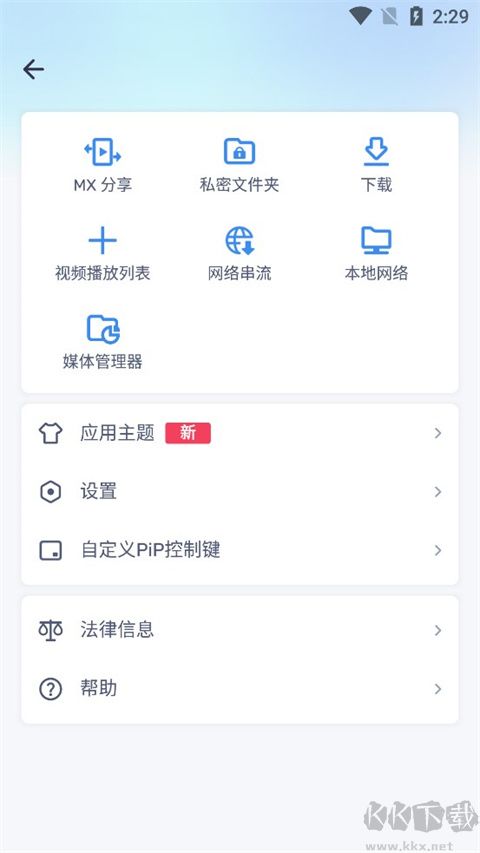
3、選擇字幕選項(xiàng),點(diǎn)擊打開
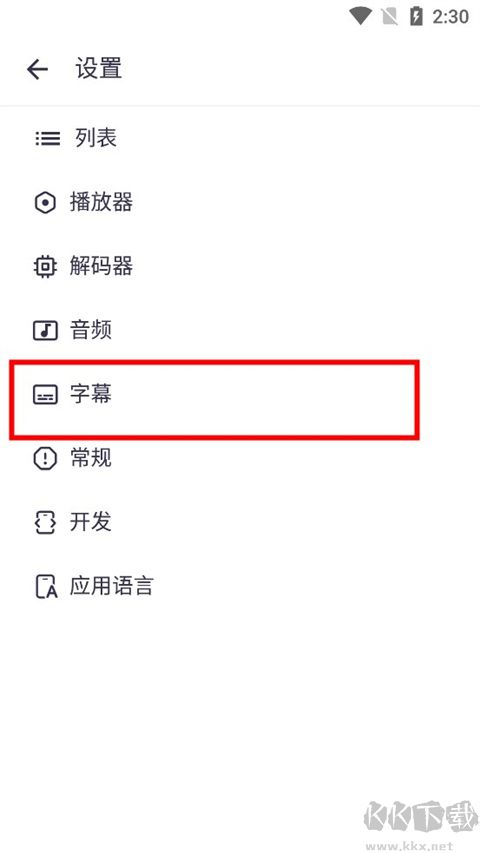
4、選擇首選字幕語言選項(xiàng),點(diǎn)擊打開
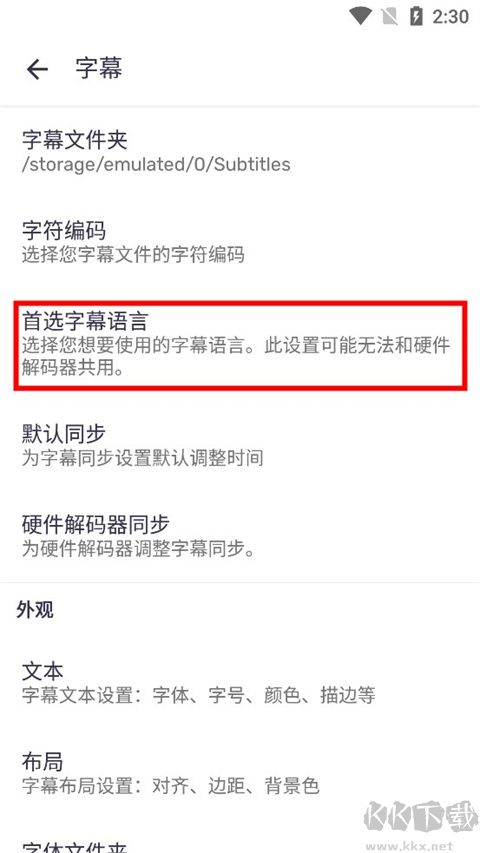
5、然后滑動手機(jī)屏幕,點(diǎn)擊勾選中文,然后點(diǎn)擊下方的確定按鈕
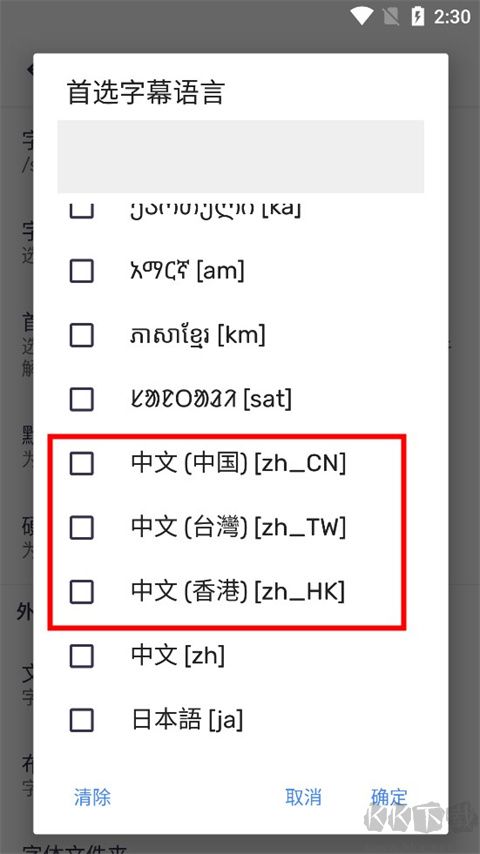
6、最后可以看到字幕已經(jīng)設(shè)置成中文的了,到此,mxplayer播放器最新版設(shè)置中文字幕已經(jīng)完成了。
MXPlayer去廣告版如何設(shè)置視頻循環(huán)播放
1、首先,點(diǎn)擊【video playlist】;
2、然后創(chuàng)建新的播放列表,并把需要播放的視頻放進(jìn)去;
3、點(diǎn)開這個文件夾,然后點(diǎn)擊下圖這個按鈕,列表中的視頻就會循環(huán)播放。
MXPlayer去廣告版如何設(shè)置小窗口播放
1、首先,隨便打開一個視頻,點(diǎn)擊右下角的那個圖標(biāo);
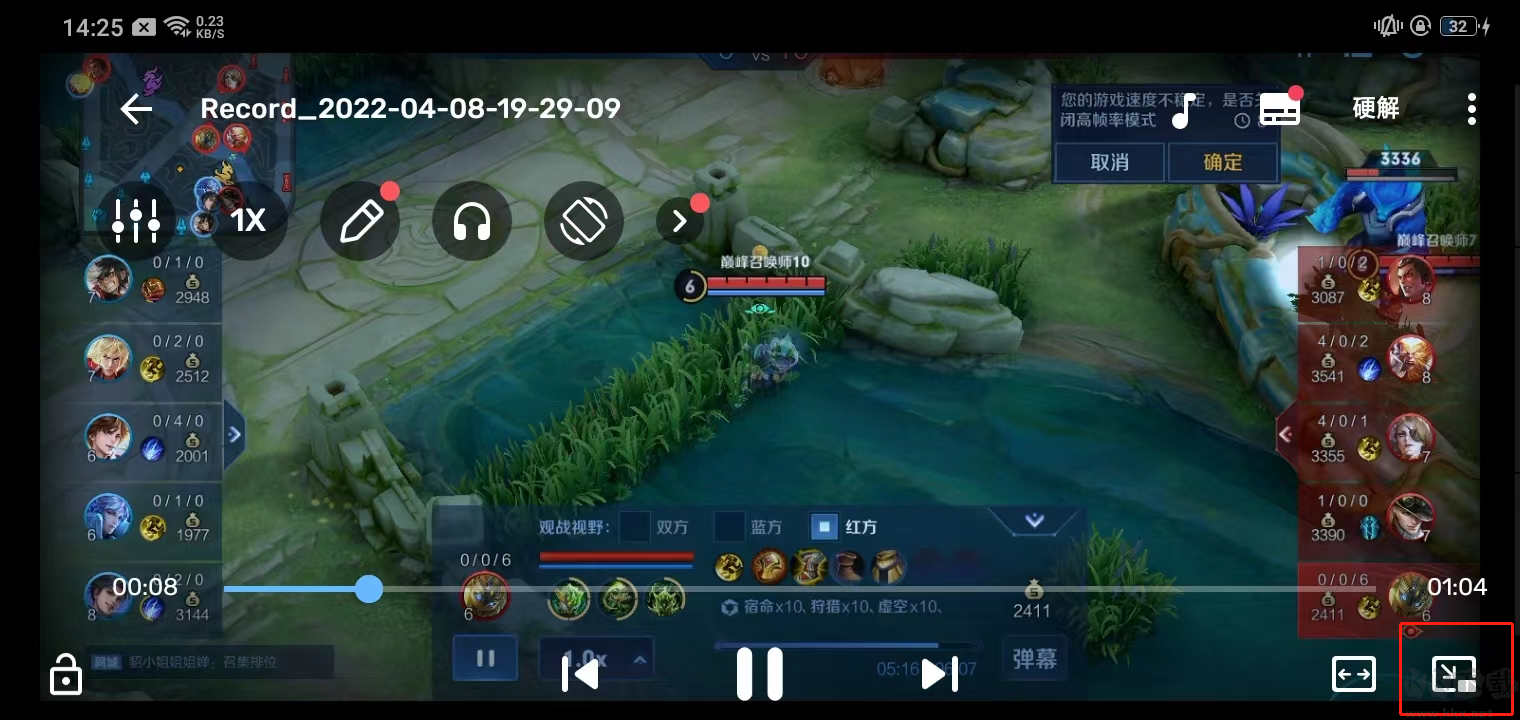
2、然后就可以進(jìn)行小窗口播放;
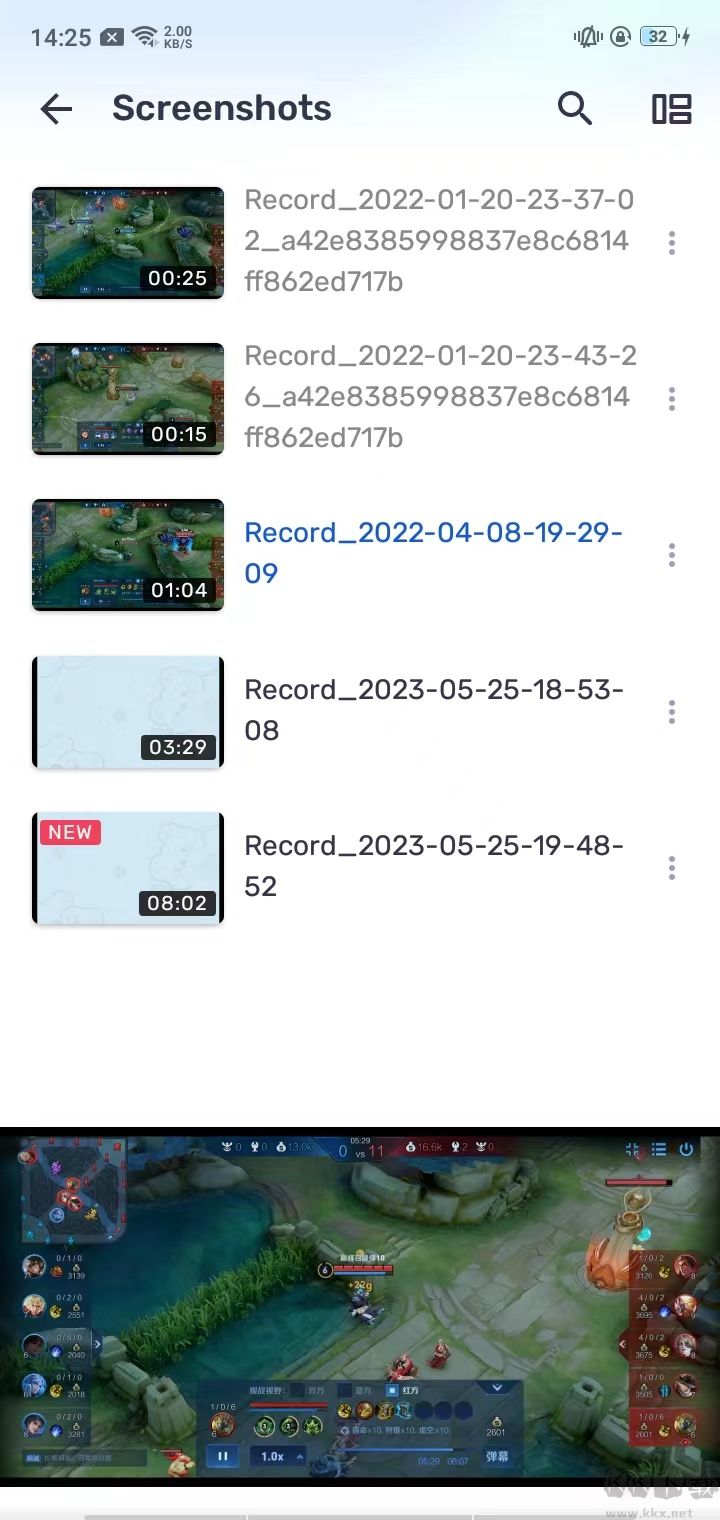
3、可以把這個窗口放在任意位置;
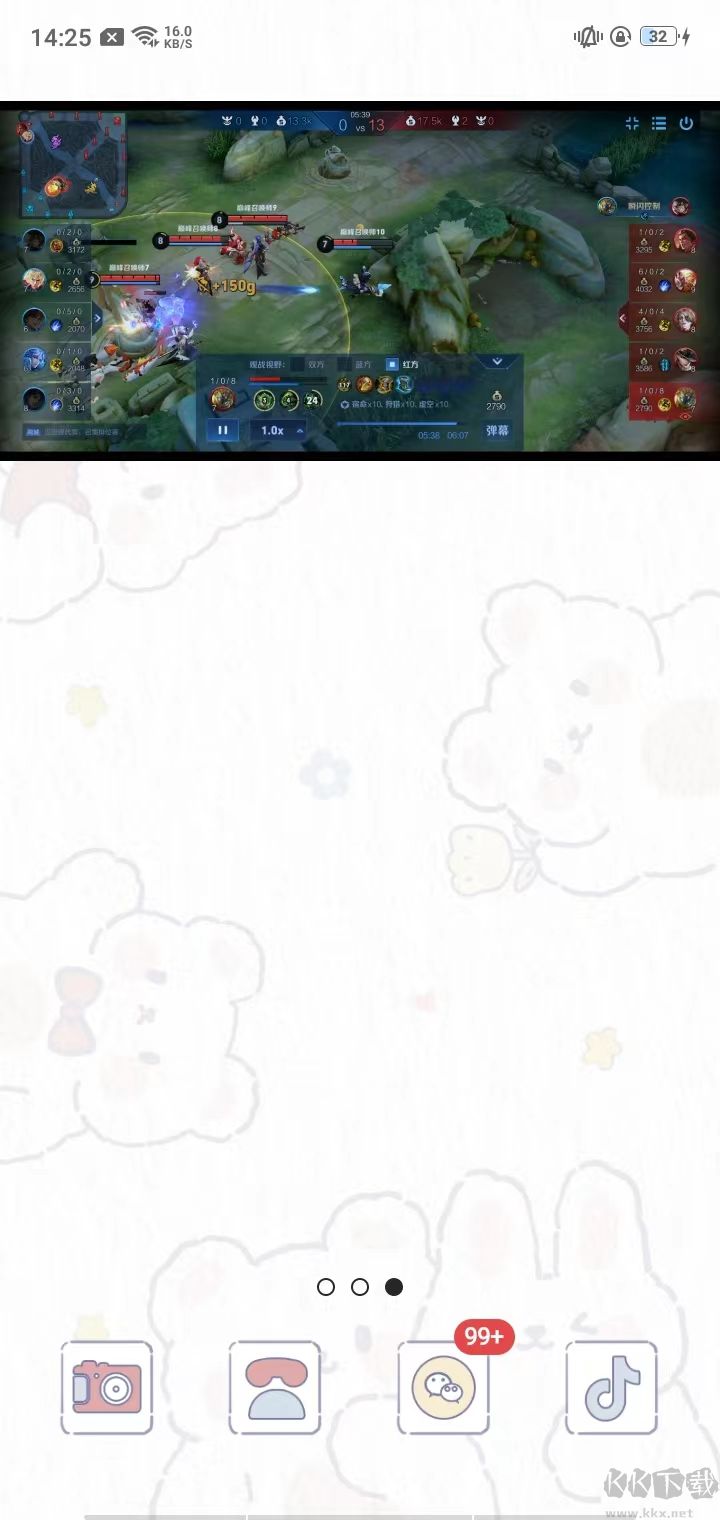
4、點(diǎn)擊“×”可以直接關(guān)閉視頻;
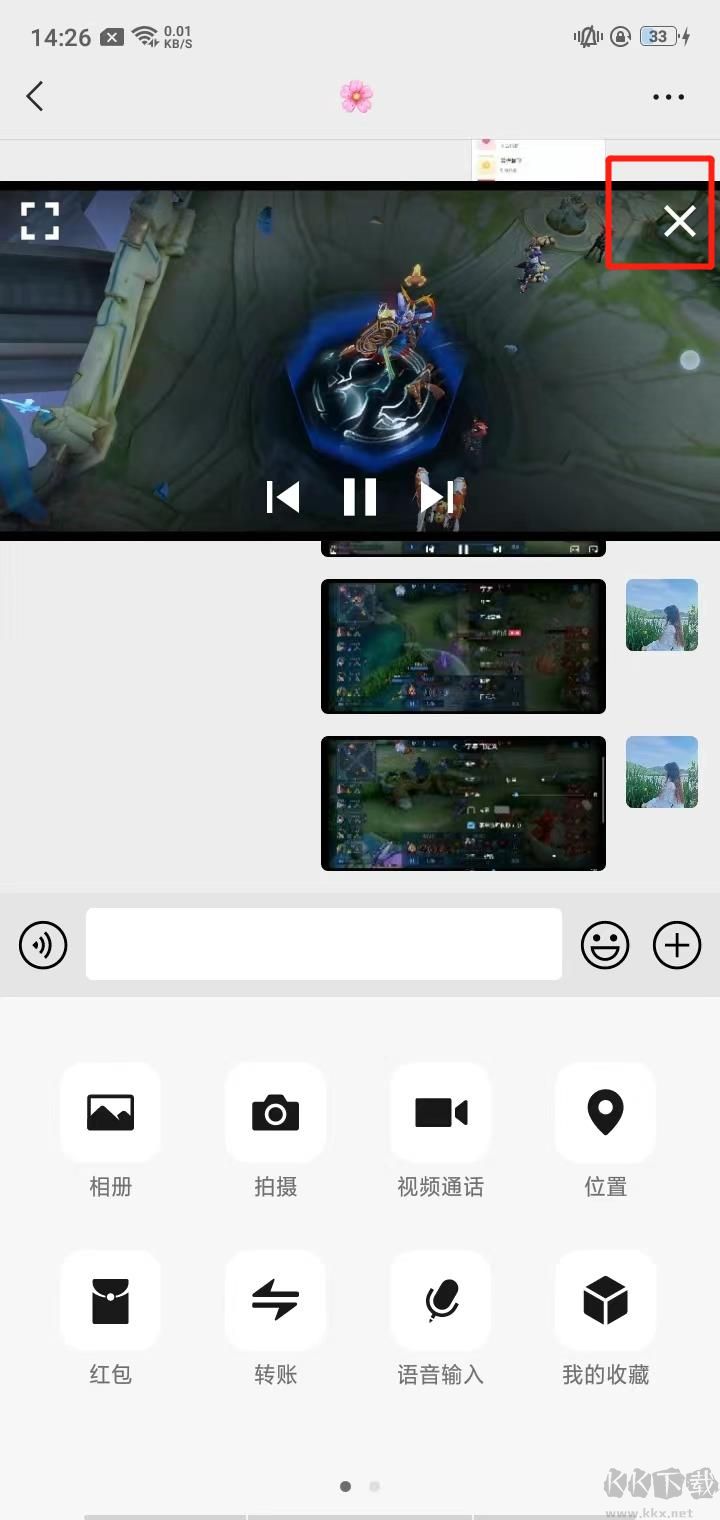
5、點(diǎn)擊下圖這個按鈕重新回到全屏播放。
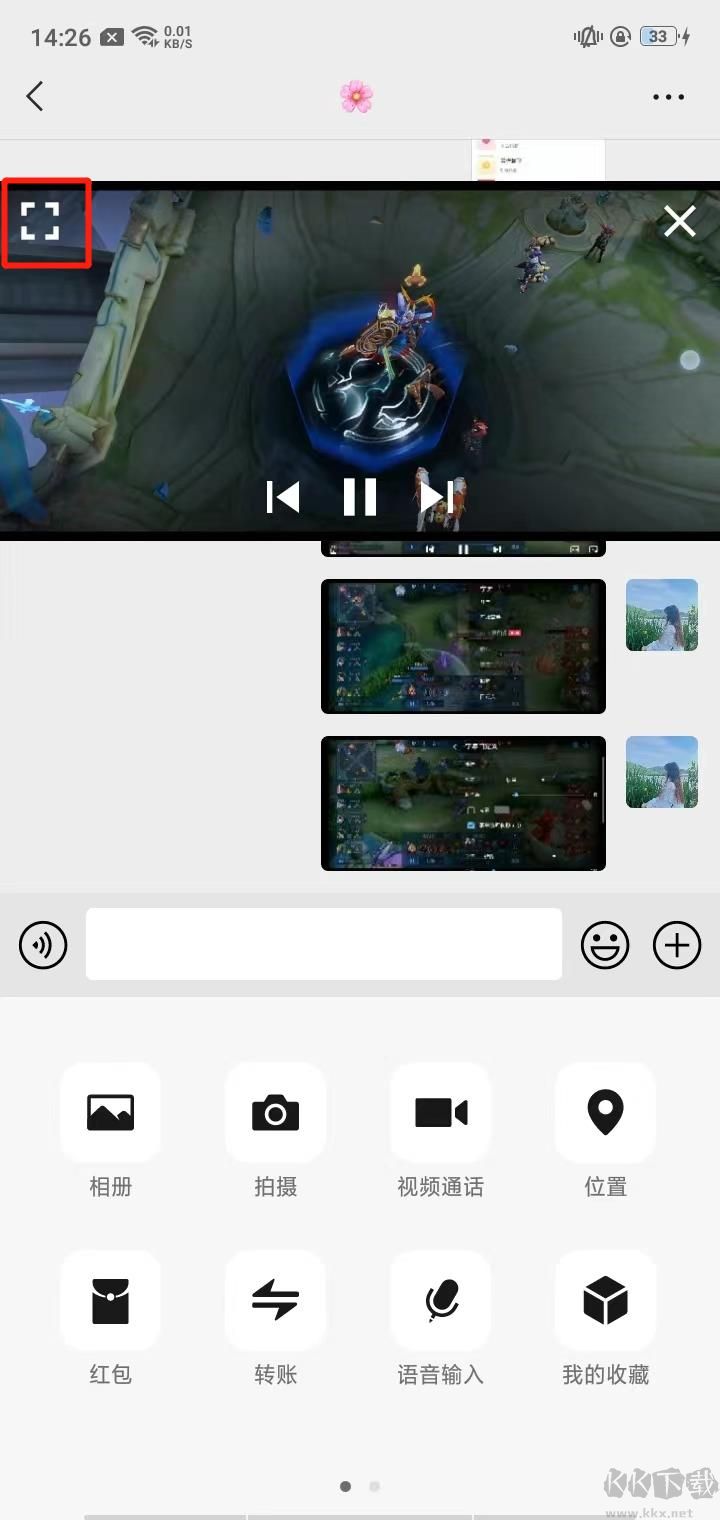
MXPlayer去廣告版支持的字幕格式
- DVD、DVB、SSA/ASS 字幕軌。
- SubStation Alpha(.ssa/.ass) 支持完整樣式。
- SAMI(.smi) 支持 Ruby 標(biāo)簽。
- SubRip(.srt)
- MicroDVD(.sub)
- VobSub(.sub/.idx)
- SubViewer2.0(.sub)
- MPL2(.mpl)
- TMPlayer(.txt)
- Teletext
- PJS(.pjs)
- WebVTT(.vtt)
MXPlayer去廣告版怎么設(shè)置畫面最好?
1、打開mxplayer后,點(diǎn)擊右下角“我的”,并選擇“設(shè)置”;
2、分別對解碼器和字幕進(jìn)行設(shè)置,先點(diǎn)擊“解碼器”;
進(jìn)入解碼器設(shè)置頁面以后,勾選“硬件解碼器+(本地)”;
3、字幕設(shè)置里面,點(diǎn)擊“首選字幕語音”;
4、往下拉,找到中文,可以把幾個中文類型的語言都勾選;
5、還可以進(jìn)入播放器設(shè)置頁面,把“限制視頻縮放”勾選下。
MXPlayer去廣告版常見問題
1、文件或文件夾顯示兩次
這可以通過在設(shè)置 > 列表 > 文件夾中排除“/mnt/media_rw”來解決。
2、打開時文件夾顯示很慢怎么辦?
這可能是由于掃描文件夾的時間。MX Player 掃描文件夾以建立文件夾/視頻列表。默認(rèn)情況下,它會掃描您設(shè)備上的整個文件夾,因此如果您的設(shè)備有很多文件夾,則可能需要很長時間。
要減少掃描時間,請?jiān)谠O(shè)置 > 列表 > 文件夾中設(shè)置您的實(shí)際媒體庫文件夾。
或以下一種或多種情況:
設(shè)備包含過多的視頻/音頻文件。- 這是非常罕見的情況,但刪除一些文件肯定會減少啟動時間。
網(wǎng)絡(luò)存儲通過 CIFS 掛載到 Android 文件系統(tǒng) - 在這種情況下,卸載或斷開 CIFS 可能會減少啟動時間。
SDCard 或內(nèi)部存儲器錯誤。這可能會導(dǎo)致讀取速度極慢 - 在這種情況下,格式化和恢復(fù) sdcard 和/或內(nèi)部存儲可以減少啟動時間。
3、文件夾/視頻列表中不顯示任何文件?
MX Player 將僅列出 SD 卡上的視頻文件。如果您還沒有這樣做,請將視頻文件復(fù)制到 SD 卡。
如果您知道視頻文件確實(shí)存在但在列表中看不到它,請按右上角的“刷新”,MX Player 將搜索文件。
如果您仍然看不到視頻文件,則文件可能被設(shè)置為隱藏。轉(zhuǎn)到[設(shè)置]->[列表]并確保選中“顯示隱藏的文件和文件夾”并且未選中“識別.nomedia”。更改設(shè)置后按“刷新”即可解決此問題。
/sdcard 不在配置文件之間共享,這意味著您不會看到使用其他配置文件創(chuàng)建或復(fù)制的文件。要查看這些文件,您需要返回創(chuàng)建或復(fù)制文件的原始配置文件。
4、為什么不支持rmvb格式?
RMVB現(xiàn)在都被淘汰了,MX某一個版本之后移除了,后面好像又支持了,還有像DTS、E-AC3、TureHD等有版權(quán)的音頻編解碼器正版沒版權(quán)是不會支持的(簡單來說就是沒交版權(quán)費(fèi)敢明目張膽的支持的話就要吃官司,聽說MX正版現(xiàn)在好像已經(jīng)支持DTS了,不知道是不是真的),這個和MKV、MP4之類的封裝格式?jīng)]什么關(guān)系,不過MX正版支持自定義編解碼器,這從某方面來說規(guī)避了這些有版權(quán)的編解碼器的版權(quán)問題,不過編解碼器文件就需要自己找了,用破解版基本上沒這些問題。
MXPlayer去廣告版更新日志
v1.86.6版本
錯誤修復(fù)和功能改進(jìn)
v1.85.10版本
-更好地支持USB OTG。
-玩家手勢的改進(jìn)。
-隱私文件夾橫向模式的改進(jìn)。
-其他體驗(yàn)優(yōu)化和bug修復(fù)。
v1.82.1版本
小錯誤修復(fù)和改進(jìn)。 安裝或更新到最新版本來查看!

